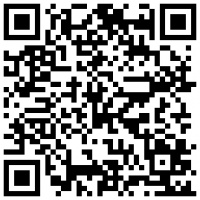帮孩子设置手机使用时间管理
适用产品:HUAWEI nova 9 Pro,HUAWEI Mate 9 保时捷设计,HUAWEI Mate 9(高配版 全网通 4gb+64gb、尊享版 全网通 6gb+128gb、全网通 4gb+32gb、移动4g版 4gb+32gb),HUAWEI Mate 9 Pro(全网通 6gb+128gb、全网通 4gb+64gb),荣耀20i(全网通 6gb+64gb、全网通 6gb+256gb、全网通 6gb+128gb、全网通 4gb+128gb、移动定制全网通 4gb+128gb),荣耀10青春版(全网通 6gb+64gb、移动定制全网通 6gb+64gb、荣耀 10青春版 全网通 4gb+64gb、荣耀 10青春版 全网通 6gb+64gb、全网通 6gb+128gb、全网通 4gb+64gb、移动定制全网通 6gb+128gb),荣耀Play3(麒麟710a版 全网通 4gb+128gb、麒麟710a版 全网通 6gb+128gb、全网通 4gb+128gb、移动全网通 4gb+128gb),华为畅享9 Plus(全网通公开版标配 4gb+128gb、全网通公开版标配 4gb+64gb、移动定制全网通高配 4gb+128gb、全网通公开版高配 4gb+128gb),HUAWEI nova 9(全网通 8gb+128gb、全网通 8gb+256gb),华为畅享20 5G(移动全网通 6gb+128gb、全网通 4gb+64gb、全网通 6gb+128gb、全网通 4gb+128gb、移动全网通 4gb+128gb),HUAWEI nova 3(全网通版 6gb+64gb、移动定制版 6gb+128gb、全网通版 6gb+128gb),HUAWEI P50(全网通 8gb+128gb 双卡、全网通 8gb+128gb (高通888)、全网通 8gb+256gb (高通888)、全网通 8gb+256gb 双卡),华为畅享 9S(全网通标配版 4gb+64gb、移动定制全网通高配版 4gb+128gb),华为麦芒 8(全网通版 6gb+128gb),荣耀8X(移动定制全网通高配版 6gb+64gb、全网通标配版 4gb+64gb、移动定制全网通顶配版 6gb+128gb、全网通顶配版 6gb+128gb、全网通高配版 6gb+64gb、全网通 4gb+128gb、移动全网通 4gb+128gb),HUAWEI nova 4(全网通标配版 6gb+128gb、移动版 8gb+128gb、全网通高配版 8gb+128gb、全网通标配版 8gb+128gb),HUAWEI P10 Plus(全网通 6gb+256gb),荣耀V9,荣耀20青春版,荣耀 Note10(lte 6gb+64gb),华为畅享10(全网通标配 4gb+64gb、全网通高配 4gb+128gb、全网通高配 6gb+64gb、全网通版 4gb+128gb、移动定制版 4gb+64gb、全网通版 6gb+128gb)
在孩子的手机上,帮孩子设置屏幕时间管理,引导孩子合理使用手机。
进入。
选择孩子使用,点击确定。
根据屏幕提示,设置密码和密保问题。
您可根据屏幕提示进行设置。例如您可以:
点击可用时长,设置每天允许孩子使用手机的总时长。 点击应用和服务限额,选择需要设置的应用或服务,设置允许使用时长。 点击,根据提示设置停用手机的时间段。您还可以点击,并按提示登录您的华为帐号,避免手机被强制恢复出厂设置,而导致屏幕时间管理失效。
当孩子需要调整屏幕时间管理设置时,必须先输入健康使用手机密码。
如需退出孩子模式,在健康使用手机界面,点击关闭健康使用手机。
绑定孩子的华为帐号,随时查看孩子的位置信息
在家长的手机上,通过家长助手 APP 实时获取孩子的位置信息,减少您的担忧。
您可通过应用市场下载并安装最新版家长助手 APP。
孩子需使用华为设备(手机或平板等),且健康使用手机版本为 10.1.1.407 及以上。
在孩子设备上,登录华为帐号。进入,根据界面提示设置密码和密保问题。
在孩子设备上,健康使用手机界面中,点击家长助手,根据界面提示输入密码,屏幕将出现二维码。
在家长手机上,点击家长助手并登录家长的华为帐号,在主界面点击添加用户,根据提示扫描孩子设备中的二维码完成绑定。
若已存在其他帐号,您可点击,根据界面提示扫描孩子设备中的二维码完成绑定。
在孩子设备上,点击同意,输入孩子的华为帐号密码,点击确定。
在家长的手机上,进入家长助手,点击已绑定的孩子帐户,在远程定位卡片中可随时查看孩子所在的位置。您还可以随时解除绑定的帐号:
在家长手机的家长助手界面,选择孩子帐户,点击。
设置孩子到校或到家提醒
在家长的手机上,点击家长助手,选择已绑定的孩子帐户。
点击远程定位。
点击,输入要提醒的位置名称和地点(例如学校地址)。
设置提醒的时间规则,然后点击保存。到达指定时间后,通知栏上将会显示已经到达或未达到的信息。
查看孩子设备使用情况
在家长的手机上,通过家长助手 APP 远程查看孩子使用手机或平板的情况。
孩子需使用华为设备(手机或平板等),且健康使用手机版本为 10.1.1.407 及以上。
您可通过应用市场下载并安装最新版家长助手,且已与孩子设备绑定。
在家长的手机上,点击家长助手,选择已绑定的孩子帐户。
在主界面中,您可执行如下任一操作:
点击使用统计:查看孩子今天和过去七天内,使用设备的时长和解锁设备的次数。
点击应用使用:查看孩子今天和过去七天内,各个应用的使用时长。
与孩子一起约定使用规则
在家长的手机上,通过家长助手 APP 远程管控孩子使用手机或平板的情况,并与孩子一起约定使用规则,守护孩子成长。
孩子需使用华为设备(手机或平板等),且健康使用手机版本为 10.1.1.407 及以上。
您可通过应用市场下载并安装最新版家长助手,已与孩子设备绑定。
在家长的手机上,点击家长助手,选择已绑定的孩子帐户。
在主界面中,您可执行如下任一操作:
点击可用时长:为孩子设置每日可用时长,管理孩子设备使用的时间。
点击应用和服务限额:为孩子设置每个应用的使用时间。达到限额后,孩子不能使用该应用。
点击停用时间:为孩子设置停用的时间。在该时间段内屏幕变灰,孩子设备不可使用。
点击内容限制:设置应用安装许可与等级,限制孩子在设备中安装应用,还可通过手动添加网址黑名单,防止孩子访问不安全网站。
点击新建一份“时间约定”吧:家长可与孩子签订时间约定,管理孩子使用设备的时间,并且孩子也可在自己的设备上查看时间约定的具体内容。
若您的手机中无此菜单,则不支持该功能。请以实际情况为准。
调整卡片顺序
在家长手机的家长助手界面,点击编辑卡片,您可调整使用统计、远程定位和应用使用三个卡片在主界面的显示顺序。
相关知识
帮孩子设置手机使用时间管理
帮孩子设置手机/平板使用时间管理
华为手机如何开启设置健康使用手机模式限制孩子玩手机时间?
如何利用手机健康管理系统管理孩子使用手机
如何在华为手机上设置家长控制功能,保护孩子安全使用手机
红米手机如何管束孩子使用
健康使用手机怎么设置
健康使用手机怎样设置
iPad屏幕使用时间设置全攻略
如何给华为手机设置健康使用手机?
网址: 帮孩子设置手机使用时间管理 https://m.trfsz.com/newsview1389112.html